Maison >Tutoriel système >Série Windows >Comment chiffrer une clé USB ? Conseils sur l'utilisation de BitLocker To Go pour chiffrer une clé USB dans Win11
Comment chiffrer une clé USB ? Conseils sur l'utilisation de BitLocker To Go pour chiffrer une clé USB dans Win11
- 王林avant
- 2024-04-11 18:13:20865parcourir
L'éditeur PHP Xigua vous présente spécialement une technique pour utiliser BitLocker To Go pour chiffrer une clé USB. Dans le système Win11, crypter la clé USB de cette manière peut mieux protéger la sécurité de vos données. Cette technologie peut vous aider à éviter le risque de fuite de données lors de l'utilisation de clés USB, vous offrant ainsi une expérience de stockage de données plus sécurisée.
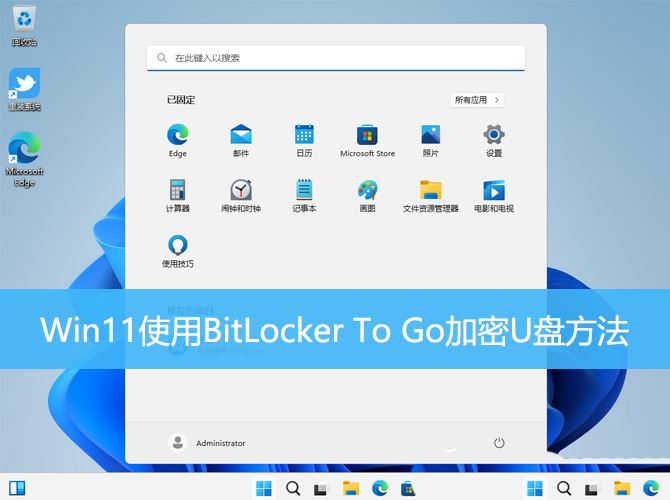
1. Appuyez sur la combinaison de touches [Win + E] pour ouvrir [Explorateur de fichiers], puis recherchez le disque U dans [Ce PC], [cliquez avec le bouton droit] et sélectionnez [Activer BitLocker] ;
2. Lors de la sélection de la méthode de déverrouillage, vous pouvez choisir d'utiliser [Mot de passe] ou [Carte à puce]. Étant donné que les utilisateurs ordinaires ne possèdent pas de carte à puce, les mots de passe suivants sont utilisés à titre d'exemple. Veuillez définir un mot de passe fort, comprenant des lettres majuscules et minuscules, des chiffres et des symboles, puis cliquez sur [Suivant] ;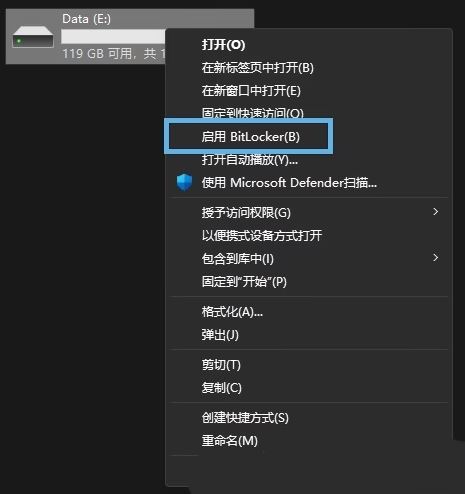
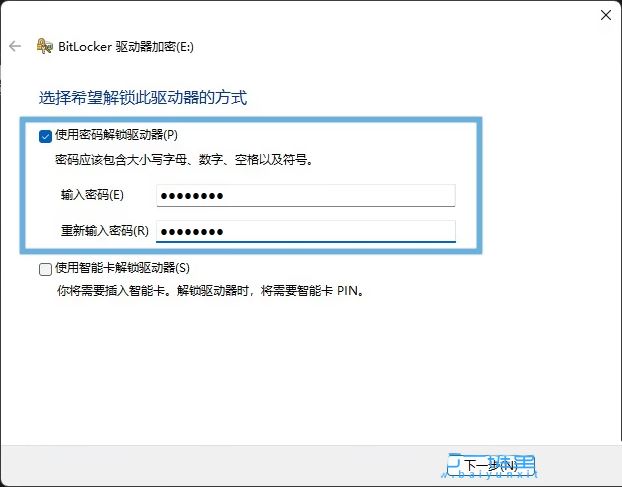
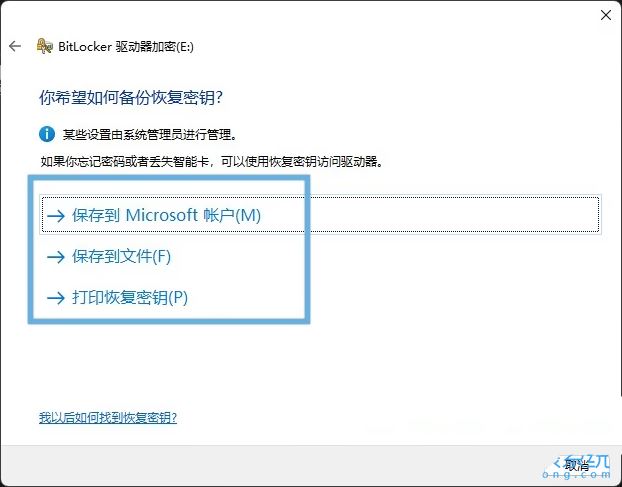
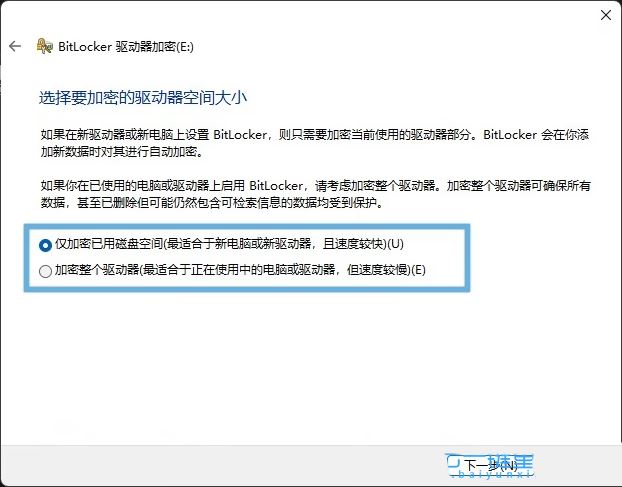
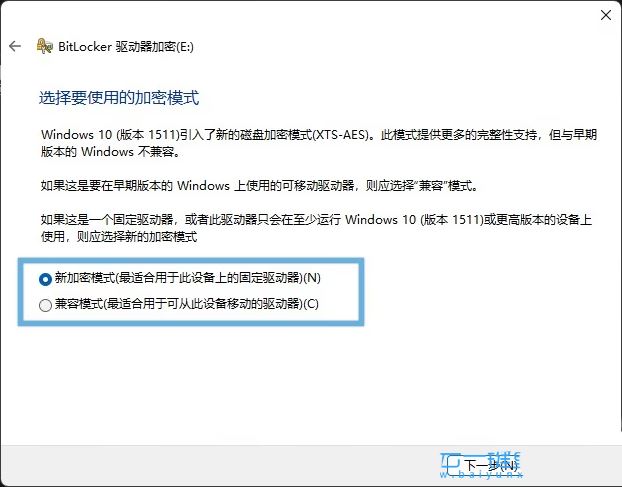 ;
;
Ce qui précède est le contenu détaillé de. pour plus d'informations, suivez d'autres articles connexes sur le site Web de PHP en chinois!
Articles Liés
Voir plus- Comment afficher les dossiers cachés dans le système Win11
- Comment résoudre le code d'erreur onedrive 0x8004def7 dans le système Win11
- Comment résoudre le temps système Win11 désynchronisé
- Tutoriel détaillé sur l'installation du système win11 à partir d'un disque USB
- Comment changer la langue en chinois dans le système win11

